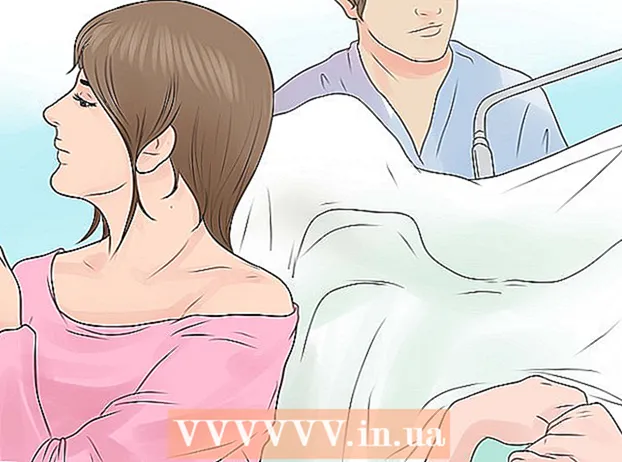Autor:
Clyde Lopez
Erstelldatum:
22 Juli 2021
Aktualisierungsdatum:
1 Juli 2024
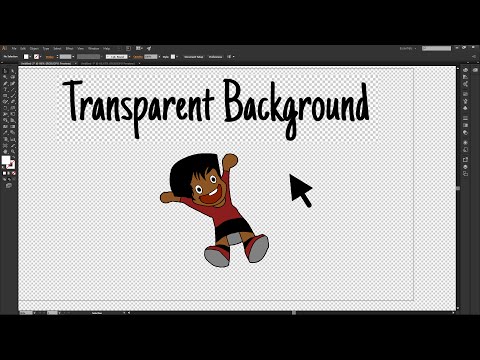
Inhalt
Bei der Verarbeitung von Bildern in Illustrator ist es wichtig zu wissen, wie man den Hintergrund transparent macht. Dies gilt insbesondere für Bilder mit mehreren Ebenen, wenn sichergestellt werden muss, dass die Hintergrundebene die vordere nicht überlappt. In diesem Artikel zeigen wir Ihnen, wie Sie dies in Adobe Illustrator tun.
Schritte
 1 Starten Sie Illustrator. Öffnen Sie oder legen Sie den Pfad für die gewünschte Datei fest, dann wählen Sie aus dem Hauptmenü Datei> Für Web speichern ....
1 Starten Sie Illustrator. Öffnen Sie oder legen Sie den Pfad für die gewünschte Datei fest, dann wählen Sie aus dem Hauptmenü Datei> Für Web speichern .... - Im erscheinenden Fenster werden Sie aufgefordert, die Datei in einem der verfügbaren Formate zu speichern: GIF, JPEG, PNG-8 und PNG-24. Um ein Bild mit transparentem Hintergrund zu erstellen, können Sie eines davon außer JPEG auswählen.
 2 Speichern Sie die Datei mit der PNG-Erweiterung (eng.Tragbare Netzwerkgrafiken - tragbare Netzwerkgrafiken). Sie können PNG-8 oder PNG-24 wählen. Der Hauptunterschied zwischen den beiden besteht darin, dass PNG-8 wie GIF nur 256 Farben abdeckt. PNG-24 ist ein verlustfreies Format und unterstützt bis zu 16 Millionen Farben. Wenn Sie ein Format auswählen, stellen Sie sicher, dass "Transparenz" aktiviert ist (es sollte standardmäßig aktiviert sein).
2 Speichern Sie die Datei mit der PNG-Erweiterung (eng.Tragbare Netzwerkgrafiken - tragbare Netzwerkgrafiken). Sie können PNG-8 oder PNG-24 wählen. Der Hauptunterschied zwischen den beiden besteht darin, dass PNG-8 wie GIF nur 256 Farben abdeckt. PNG-24 ist ein verlustfreies Format und unterstützt bis zu 16 Millionen Farben. Wenn Sie ein Format auswählen, stellen Sie sicher, dass "Transparenz" aktiviert ist (es sollte standardmäßig aktiviert sein). - Auf dem Bild sollte ein Schachbrettmuster erscheinen, wie in der Abbildung oben gezeigt.
 3 Sie können die Datei auch als GIF (eng.Grafikaustauschformat - "Format für den Austausch von Bildern"). Stellen Sie wie bei PNG sicher, dass die Option Transparenz aktiviert ist.
3 Sie können die Datei auch als GIF (eng.Grafikaustauschformat - "Format für den Austausch von Bildern"). Stellen Sie wie bei PNG sicher, dass die Option Transparenz aktiviert ist.  4 Bereit! Der Hintergrund Ihrer PNG- oder GIF-Datei ist jetzt transparent und kann über anderen Objekten hinzugefügt werden.
4 Bereit! Der Hintergrund Ihrer PNG- oder GIF-Datei ist jetzt transparent und kann über anderen Objekten hinzugefügt werden.